Win2003服务器 IIS6.0 rewrite的设置图文教程
首先下载rewrite.rar 的附件,解压到任意盘上的任意目录,我解压到rewrite-ss。
本地下载
代码如下:
[ISAPI_Rewrite]
# 3600 = 1 hour
CacheClockRate 3600
RepeatLimit 32
# Protect httpd.ini and httpd.parse.errors files
# from accessing through HTTP
RewriteRule ^(.*)/archiver/([a-z0-9\-]+\.html)\?*(.*)$ $1/archiver/index\.php\?$2&$3
RewriteRule ^(.*)/forum-([0-9]+)-([0-9]+)\.html\?*(.*)$ $1/forumdisplay\.php\?fid=$2&page=$3&$4
RewriteRule ^(.*)/thread-([0-9]+)-([0-9]+)-([0-9]+)\.html\?*(.*)$ $1/viewthread\.php\?tid=$2&extra=page\%3D$4&page=$3&$4
RewriteRule ^(.*)/profile-(username|uid)-(.+)\.html\?*(.*)$ $1/viewpro\.php\?$2=$3&$4
RewriteRule ^(.*)/space-(username|uid)-(.+)\.html\?*(.*)$ $1/space\.php\?$2=$3&$4
RewriteCond Host: (.+)
RewriteCond Referer: (?!http://\1.*).*
RewriteRule .*\.(?:gif|jpg|png) /block.gif [I,O]
# SupeSite Rewrite规则
# 独立主机用户
# 修改以下语句中的 /supesite 修改为你的SupeSite目录地址,如果程序放在根目录中,请将 /supesite 修改为 /
RewriteRule ^/([0-9]+)/spacelist(.+)$ /index\.php\?uid/$1/action/spacelist/type$2 [L]
RewriteRule ^/([0-9]+)/viewspace(.+)$ /index\.php\?uid/$1/action/viewspace/itemid$2 [L]
RewriteRule ^/([0-9]+)/viewbbs(.+)$ /index\.php\?uid/$1/action/viewbbs/tid$2 [L]
RewriteRule ^/([0-9]+)/(.*)$ /index\.php\?uid/$1/$2 [L]
RewriteRule ^/([0-9]+)$ /index\.php\?uid/$1 [L]
RewriteRule ^/action(.+)$ /index\.php\?action$1 [L]
RewriteRule ^/category(.+)$ /index\.php\?action/category/catid$1 [L]
RewriteRule ^/viewnews(.+)$ /index\.php\?action/viewnews/itemid$1 [L]
RewriteRule ^/viewthread(.+)$ /index\.php\?action/viewthread/tid$1 [L]
RewriteRule ^/mygroup(.+)$ /index\.php\?action/mygroup/gid$1 [L]
RewriteRule ^/index(.*)$ /index\.php [L]

 1.jpg (47.5 KB)
1.jpg (47.5 KB)
2007-1-24 16:56
为保险起见,给目录everyone 运行和读取的权限。
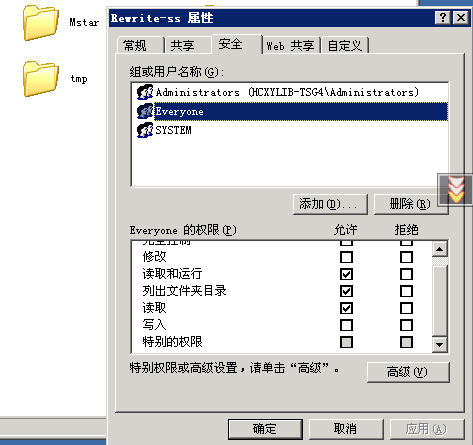
 2.jpg (40.82 KB)
2.jpg (40.82 KB)
2007-1-24 16:56
在IIS管理器里找到SS站点,右键选属性。
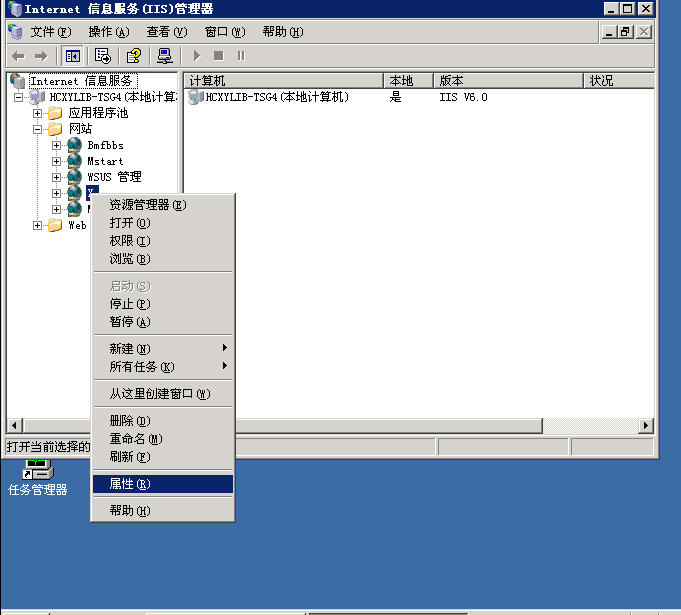
 3-1.jpg (59.96 KB)
3-1.jpg (59.96 KB)
2007-1-24 16:56
在 ISAPI 筛选器里添加,规则你可以自己取名,这里我填rewrite 。
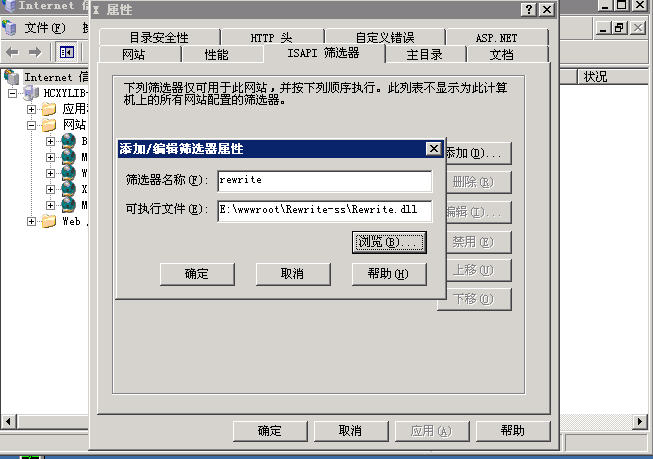
 3.jpg (57.25 KB)
3.jpg (57.25 KB)
2007-1-24 16:56
确定后,将网站停止再启动,在属性ISAPI 筛选器里看到所加的规则已经出现绿色的箭头。
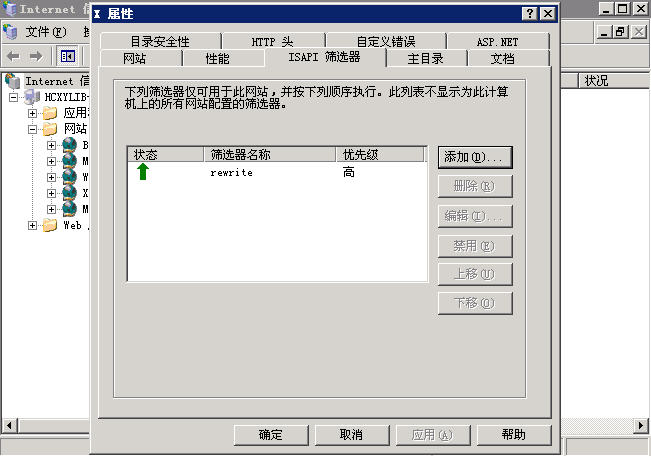
 4.jpg (51.38 KB)
4.jpg (51.38 KB)
2007-1-24 16:56
论坛刷新一下就可以看到页面已经静态化了。
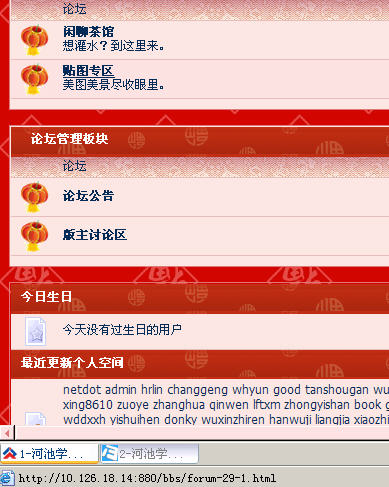
 5.jpg (58.13 KB)
5.jpg (58.13 KB)
2007-1-24 16:56
进入SS/XS后台,系统设置里选取rewrite 模式,更新缓存。

 6.jpg (84.34 KB)
6.jpg (84.34 KB)
2007-1-24 16:56
页面静态化了,但是论坛帖子还是动态页面。
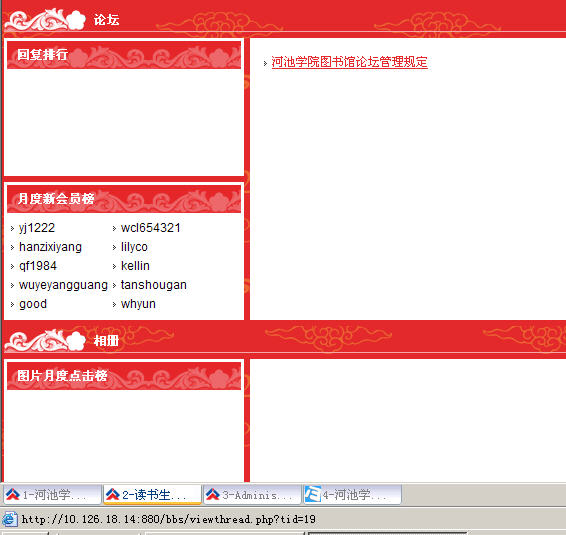
 7.jpg (53.67 KB)
7.jpg (53.67 KB)
2007-1-24 16:56
在SS/XS后台系统设置里,选站点模式就完全静态化。

 8.jpg (63.08 KB)
8.jpg (63.08 KB)
2007-1-24 16:56
看看个人空间,地址里的小问号已经没有了。
 9.jpg (141.72 KB)
9.jpg (141.72 KB)
2007-1-24 16:56
特别提示:例子里的SS与论坛安装在一起,SS在根目录,论坛在子目录。

